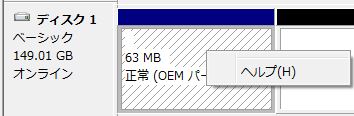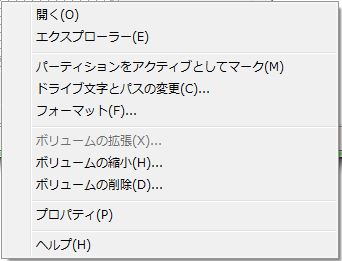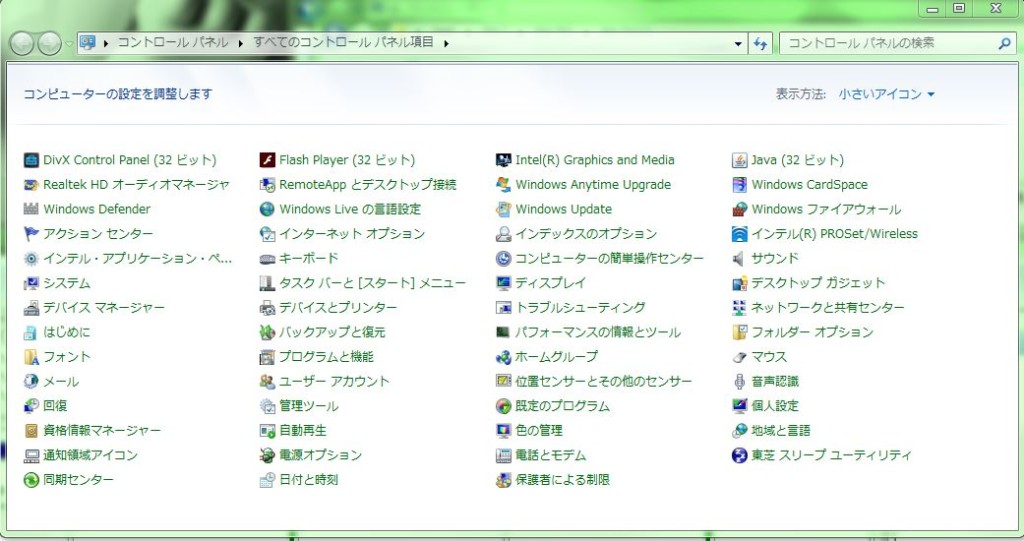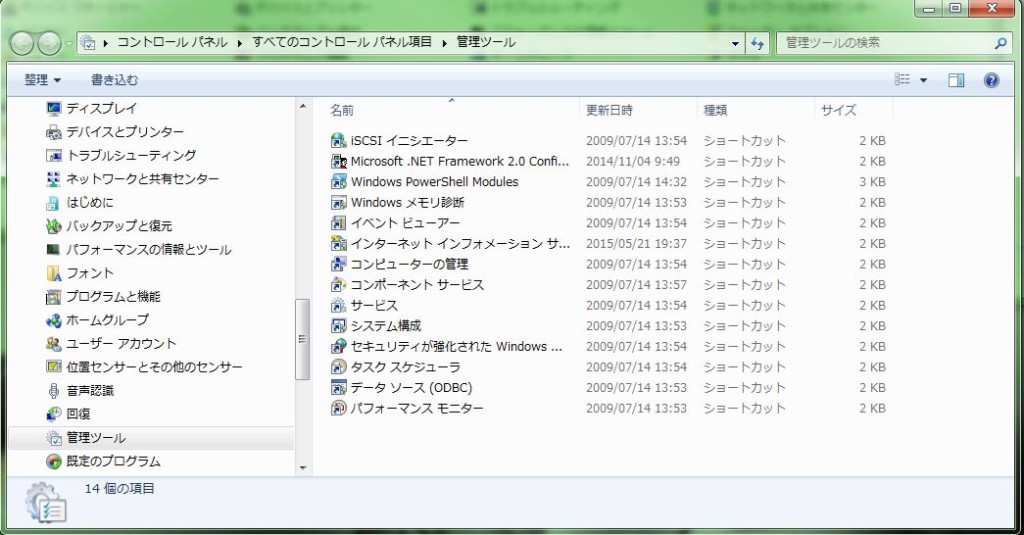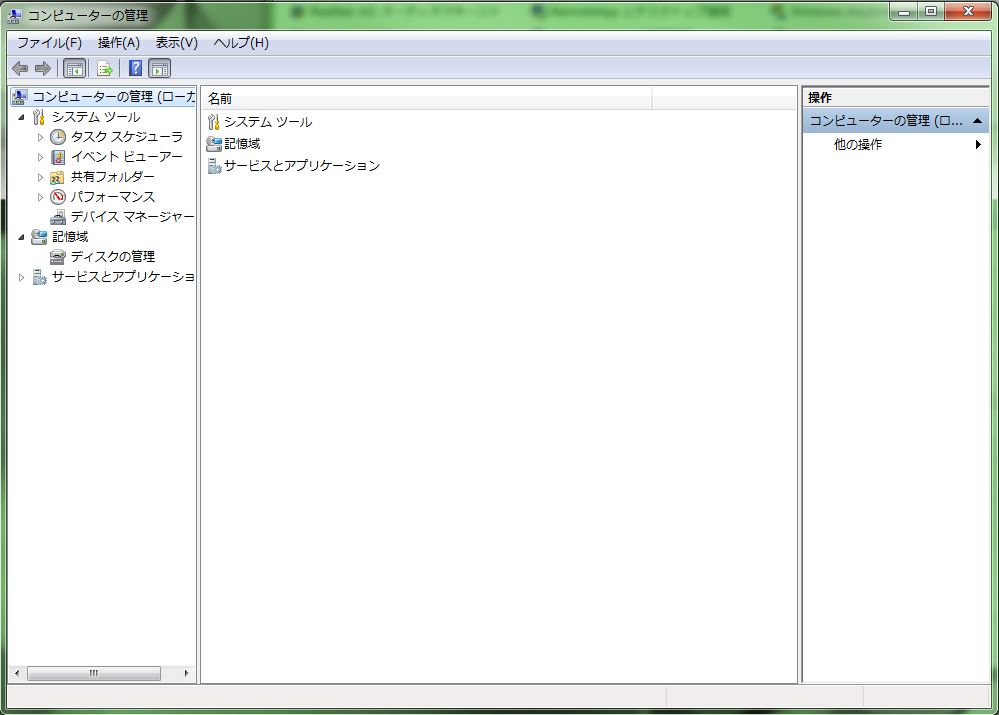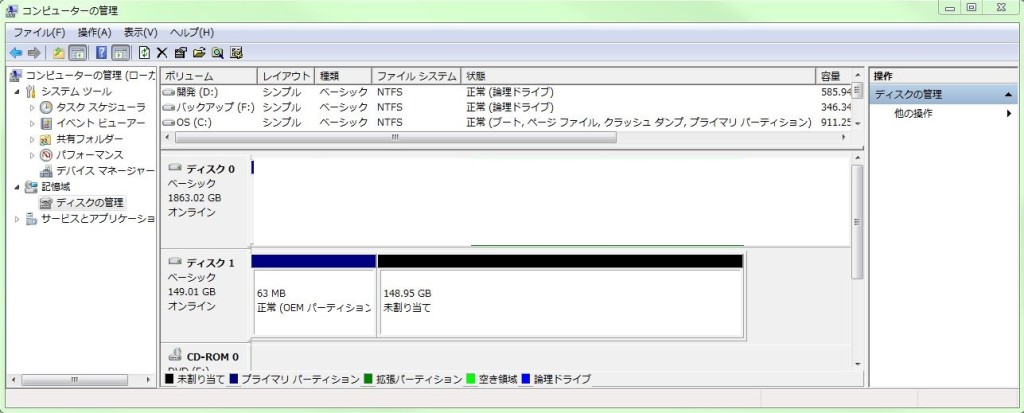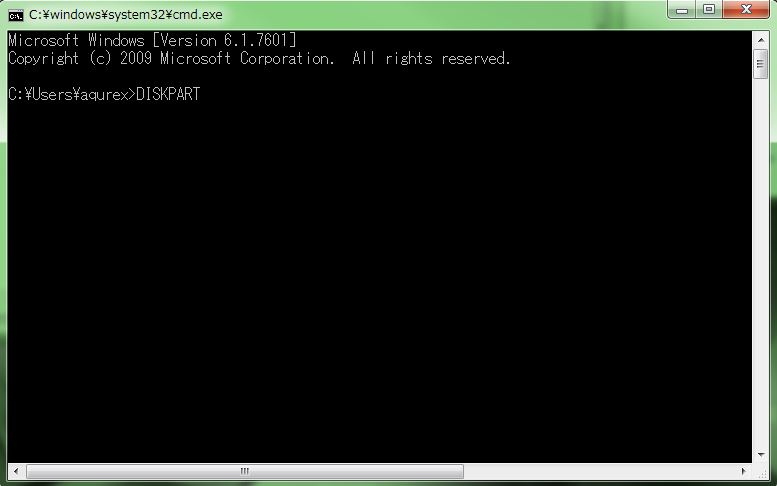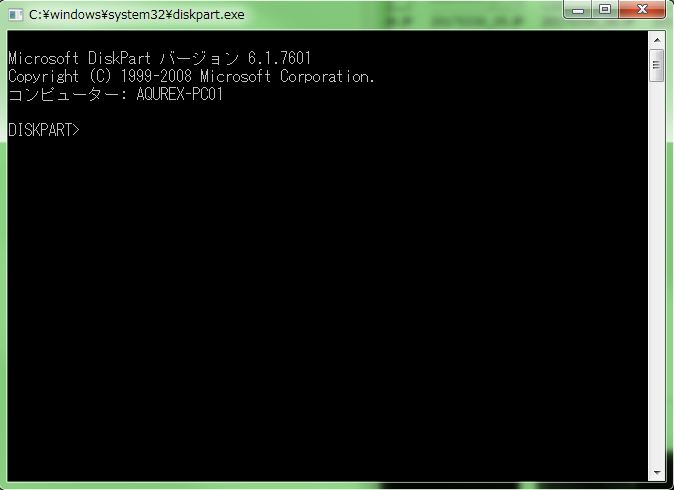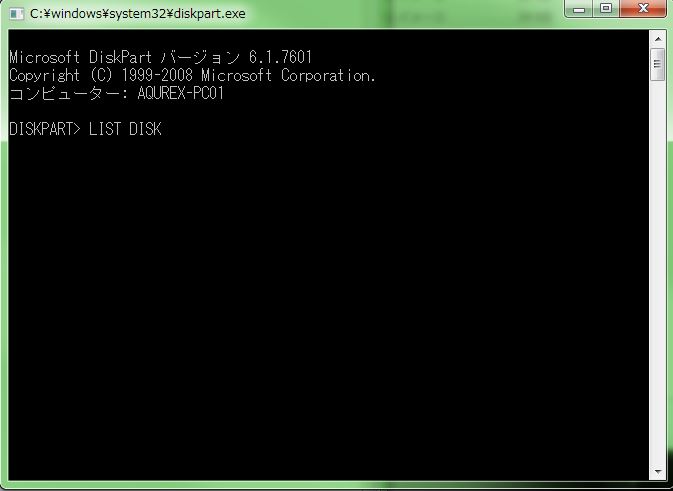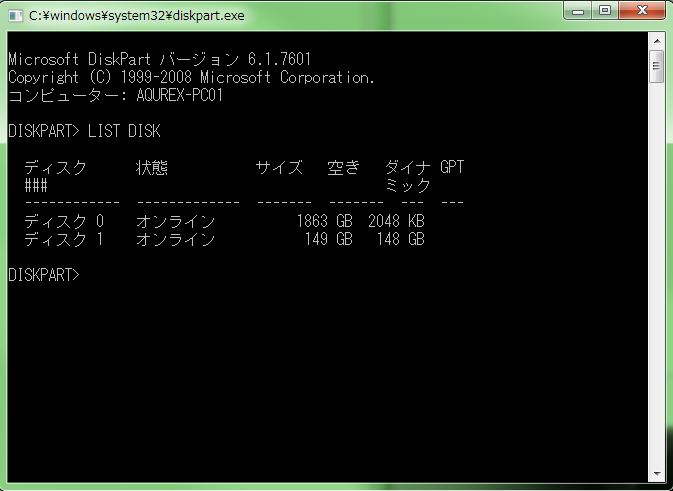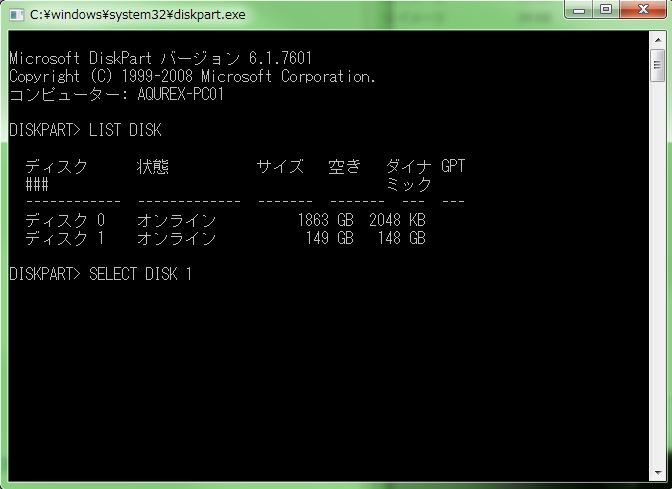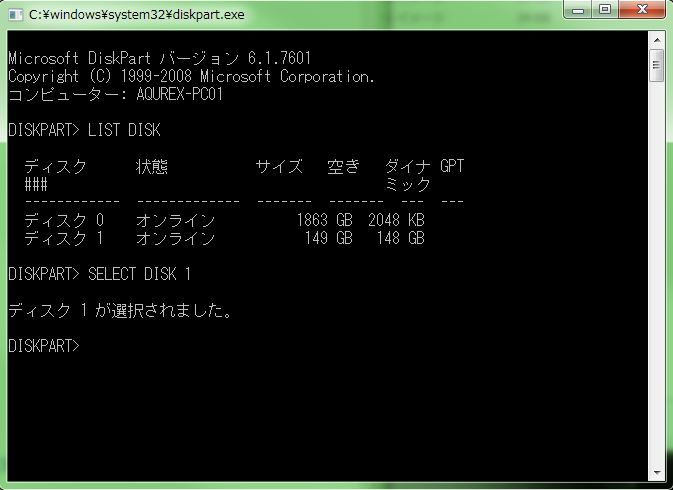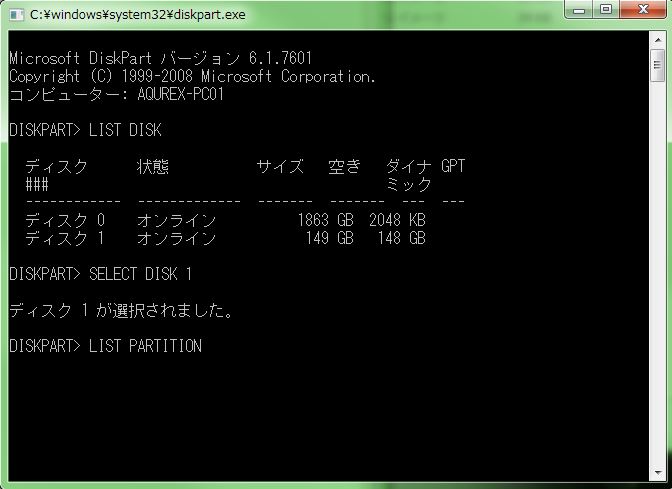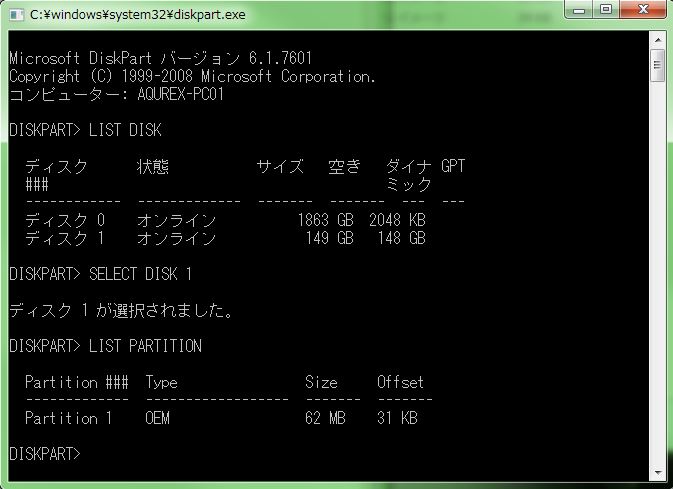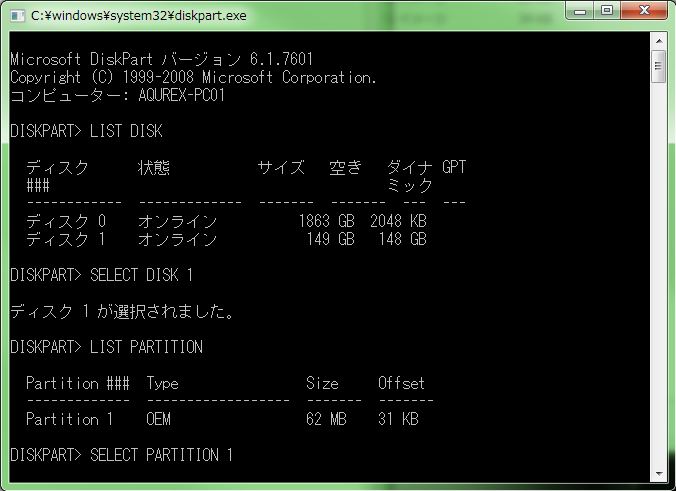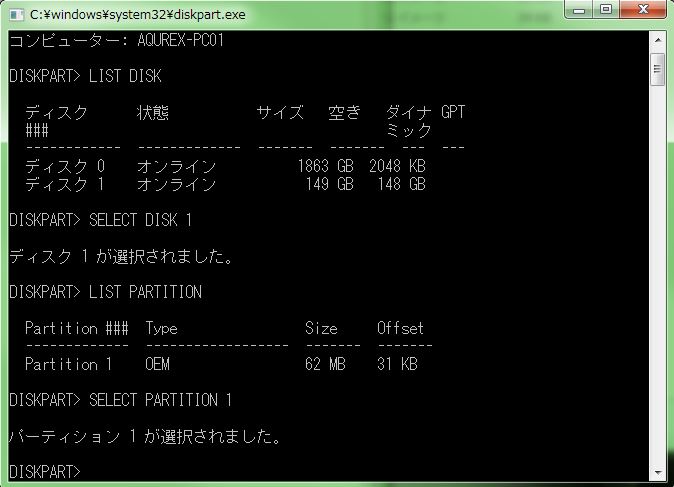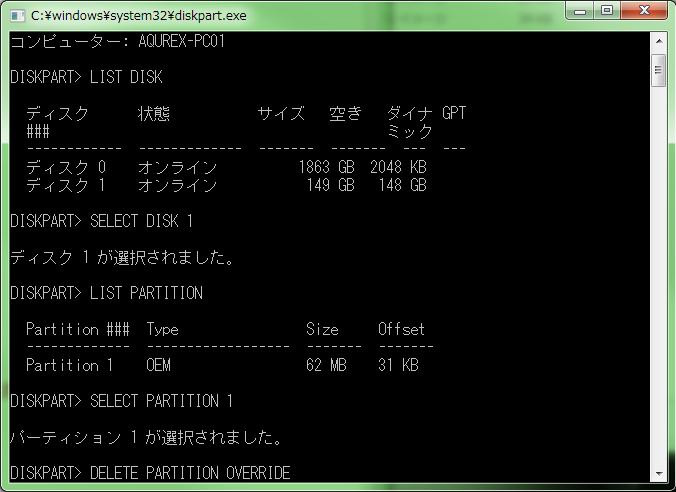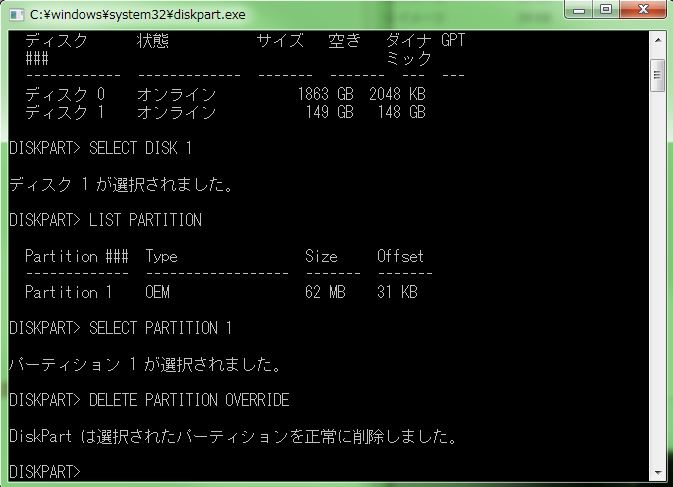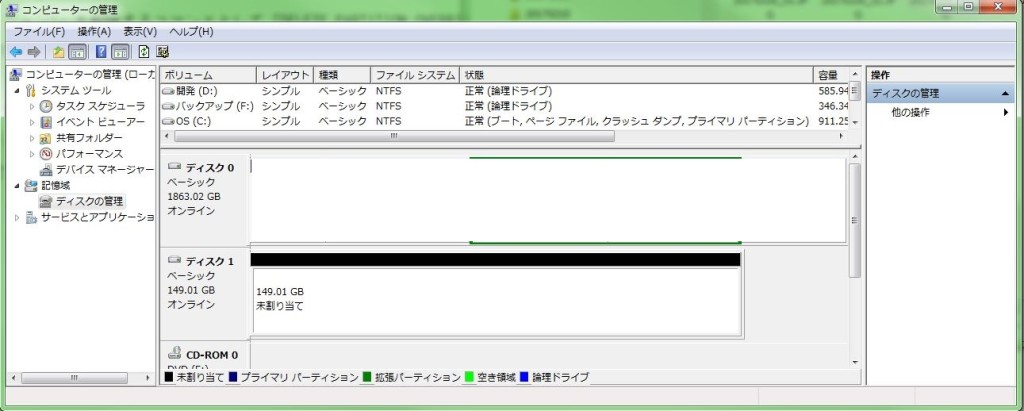ハードディスク(HDD)の予約パーティション削除です。
予約パーティションとは、通常のパーティション削除手順では削除できません。
例えば、下記画像ではコンテキストメニューに「ヘルプ」しか表示されません。
通常のパーティションの場合はコンテキストメニューに「ボリュームの削除(D)…」が表示されます。
確認のために「コントロールパネル」→「管理ツール」→「コンピューターの管理」の順で画面を立ち上げ、左ツリーの「ディスクの管理」を選択します。
今回は「ディスク1」の予約パーティションを削除します。
cmd画面上から「DISKPART」を入力して「ENTER」キーを押下します。
ユーザ確認メッセージが表示されるので「はい」を選択します。
すると、diskpart画面が表示されます。
ディスクの一覧を表示するために「LIST DISK」を入力して「ENTER」キーを押下します。
↓
「ディスク1」の予約パーティションを削除するので「SELECT DISK 1」を入力して「ENTER」キーを押下します。
↓
パーティションの一覧を表示するために「LIST PARTITION」を入力して「ENTER」キーを押下します。
↓
「パーティション1」を削除するので「SELECT PARTITION 1」を入力して「ENTER」キーを押下します。
↓
「パーティション1」を削除するコマンドとして「DELETE PARTITION OVERRIDE」を入力して「ENTER」キーを押下します。
↓
無事に「ディスク1」の予約パーティションを削除できました。
「ディスクの管理」で確認すると予約パーティションが削除されています。
- 投稿タグ
- ハード